Hoe macOS Sierra te ontgrendelen met uw Apple Watch

Als u moe bent van het invoeren van uw wachtwoord elke keer dat u uw laptop opent, kunt u met macOS Sierra uw Mac daadwerkelijk ontgrendelen met uw Apple Watch .
Om deze functie te gebruiken, moet u echter aan bepaalde criteria voldoen.
Ten eerste moet uw Mac een model uit 2013 of nieuwer zijn. Helaas werkt zelfs als je 2012-Mac Bluetooth 4.0 ondersteunt, deze niet met de functie voor automatisch ontgrendelen. Om te zien wanneer je Mac is gebouwd, klik je op het Apple-menu in de linkerbovenhoek van het scherm en vervolgens op About This Mac.
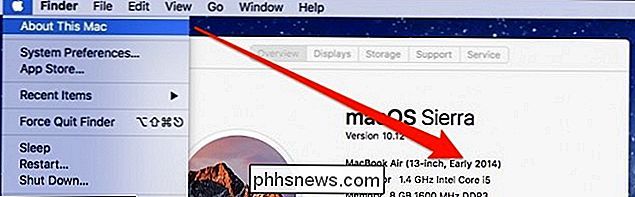
Je moet ook een upgrade van je Mac hebben uitgevoerd naar macOS Sierra en je Watch to watchOS 3.
RELATED: Hoe u twee-factorenauthenticatie instelt voor uw Apple ID
Zowel uw horloge als Mac moeten zijn verbonden met hetzelfde iCloud-account en verificatie met twee factoren moet zijn ingeschakeld voor uw Apple ID.
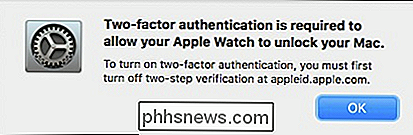
Tot slot, je moet ook een wachtwoord hebben dat is toegewezen aan het profiel van je Mac en een toegangscode op je horloge.
De rest van het proces is net zo eenvoudig als het aanvinken van een vakje en het invoeren van je systeemwachtwoord. Open eerst de beveiligings- en privacyinstellingen in uw systeemvoorkeuren.
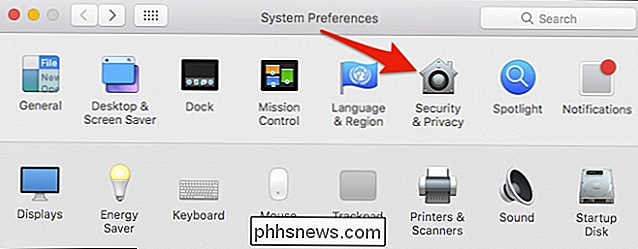
Klik op het tabblad Algemeen en vink het vakje aan met de tekst "Laat uw Apple Watch uw Mac ontgrendelen".
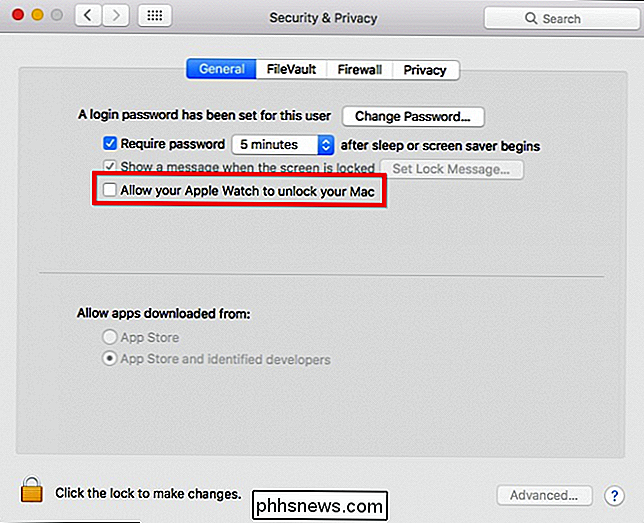
Bevestig vervolgens dat u wilt maken deze wijziging door het invoeren van uw systeemwachtwoord.
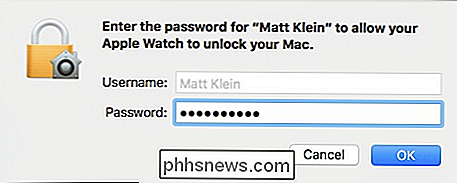
Als de optie is gelukt, wordt de optie ingeschakeld in de Privacy- en beveiligingsinstellingen.
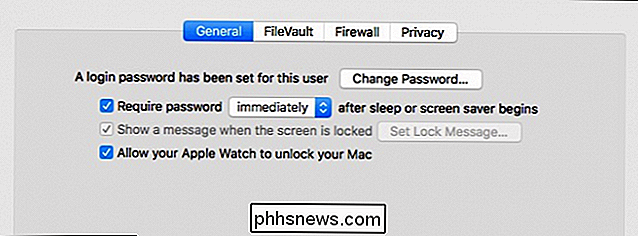
Om alles te testen, zet u uw Mac in de slaapstand. Zorg ervoor dat uw Apple Watch is ingeschakeld en zich in de buurt bevindt. Wanneer je je computer uitschakelt, zou hij je bijna meteen moeten vertellen dat hij ontgrendeld is met je horloge.
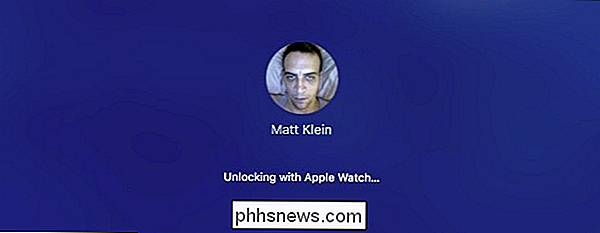
Je ontvangt ook een melding op het horloge dat bevestigt dat hij je Mac ontgrendeld heeft.
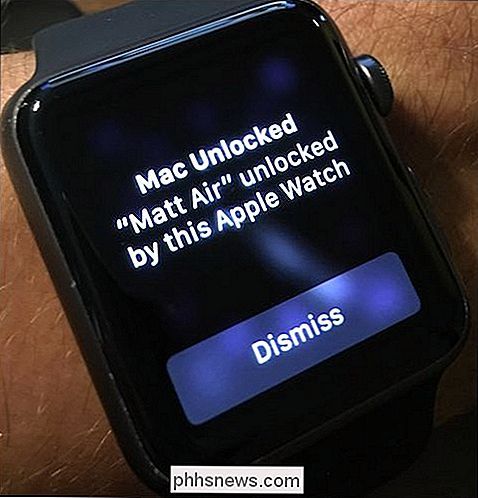
Als het niet werkt, zorg dan dat je je voldoet aan alle eisen die we eerder hebben beschreven. Bovendien moeten zowel je Mac als je horloge eerder ontgrendeld zijn, wat betekent dat je je Mac niet kunt ontgrendelen als je hem net opnieuw hebt opgestart.
Bovendien moet je Watch nog steeds dragen, hoewel hij vrij naadloos en pijnloos werkt. En hoewel het niet in de plaats komt van iets als Touch ID, kan het toch een leuke tijdsbesparing zijn als je regelmatig pauzes neemt en terugkeert om te zien dat je Mac is vergrendeld.

Hoe u uw browsegeschiedenis kunt wissen in Chrome voor iOS
' Net als op uw desktopcomputer, bewaren browsers op uw mobiele apparaten uw browsegeschiedenis zodat u gemakkelijker terugkeert naar sites die u heeft eerder geweest. Dat betekent ook dat iedereen die toegang heeft tot uw apparaat, ook uw browsegeschiedenis kan doorzoeken, dus het is waarschijnlijk het beste om het een keer in de zoveel tijd te wissen.
Verwijder snelkoppelingpijlen uit bureaubladpictogrammen in Windows
In alle versies van Windows wordt telkens wanneer u een snelkoppeling op het bureaublad plaatst, een pijl in de linkerbenedenhoek zichtbaar als een visueel teken dat het een snelkoppeling is. Als u er niet om geeft om die pijl te hebben, kunt u deze op een aantal verschillende manieren verwijderen. In dit artikel zal ik het hebben over een register-hack en ook over een freeware-hulpprogramma dat de klus klopt



